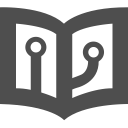1.初识 Linux
Linux 系统的组成:
- Linux 系统内核:提供系统罪核心的功能(比如调度 CPU、调度内存、调度IO等)
- 系统级应用程序:出厂自带的程序(比如文件管理器、任务管理器、图片查看、计算器等)
Linux 下载地址
Linux 发行版概念
内核是免费、开源的,也就是说任何人都可以获得并修改内核,并且自行集成系统级程序。提供了内核 + 系统级程序的完整封装,称之为 Linux 发行版
2.VMware WorkStation安装
傻瓜式安装即可
验证方式
查看电脑设置,网络,更改适配器选项
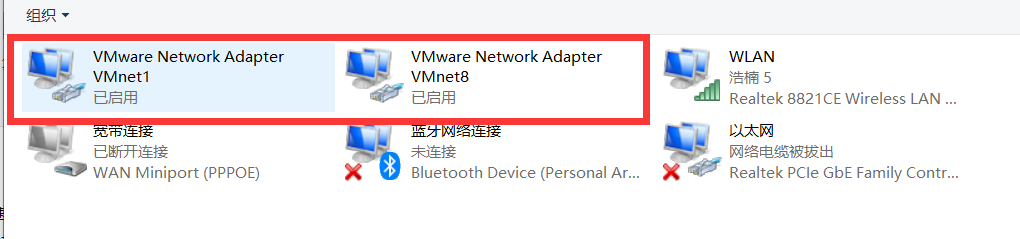
查看是否存在 VMnet1 和 VMnet8
3.在 VMare 上安装 Linux
下载操作系统的安装软件:CentOS
4.远程连接 Linux 系统
FinalShell
使用 VMware 可以得到 Linux 虚拟机,但是在 VMware 中操作 Linux 的命令行不太方便(比如复制粘贴,文件上传下载等跨越 VMware 不方便)
下载地址【傻瓜式安装即可】
连接到 Linux 系统
- 先查询 Linux 系统的 IP 地址
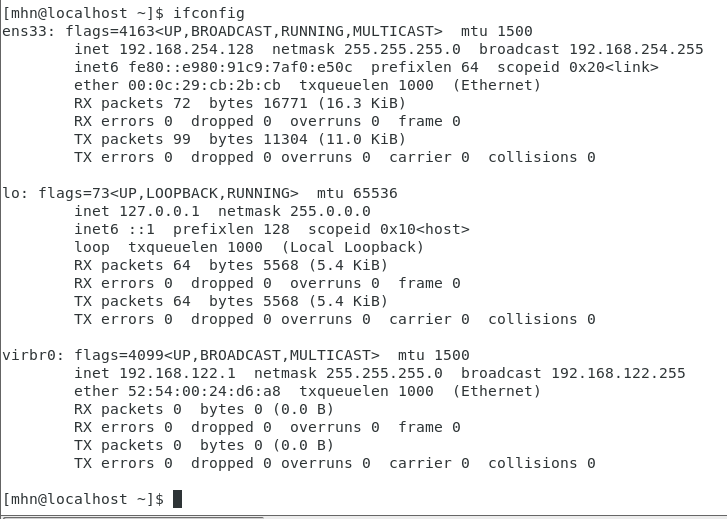
- 打开 Finalshell 软件,配置 Linux 系统的链接
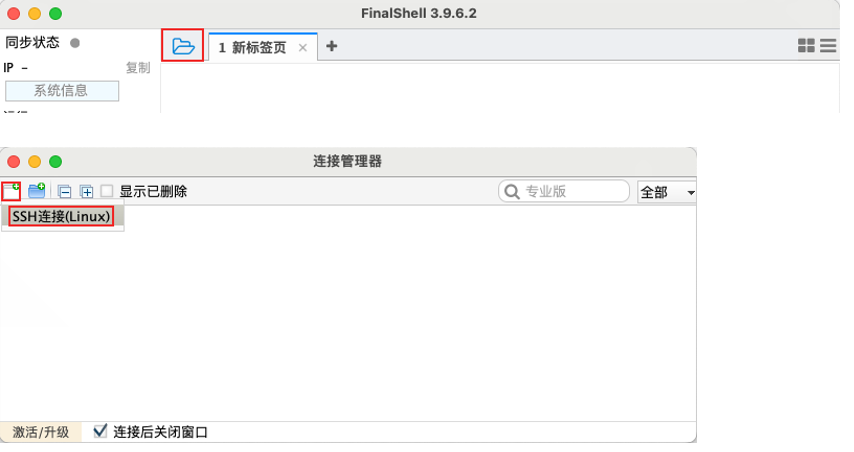
- 打开链接管理器
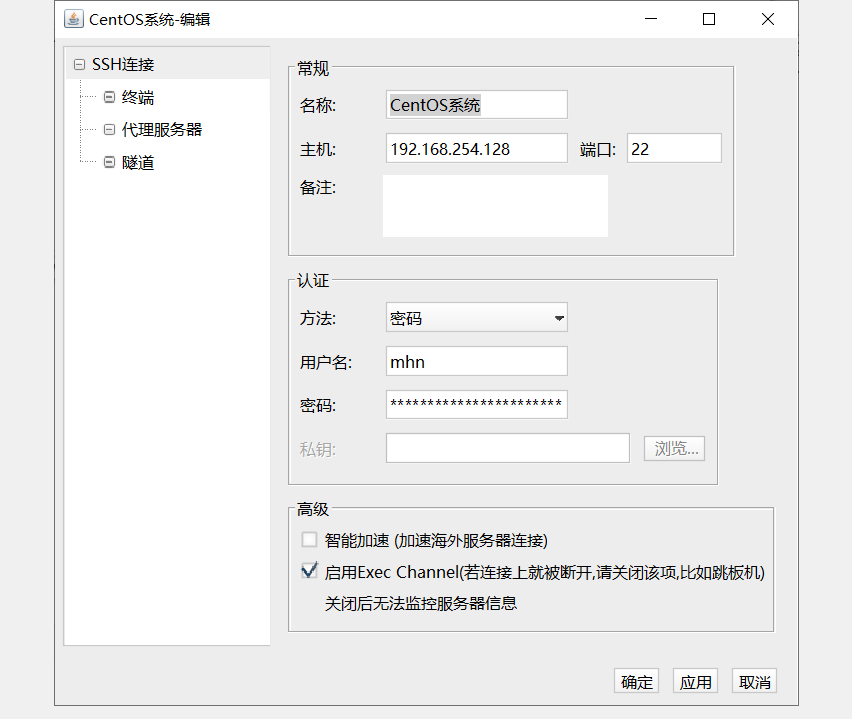
- 接受并保存
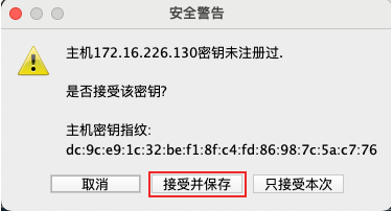
注意:Linux 虚拟机如果重启,IP 有可能会发生改变,需要重新进行查看虚拟机 ip 地址来和 FinalShell 进行修改链接【后续会有如何固定 IP 地址不发生改变】
5.虚拟机快照
原由
学习使用的时候无法避免的可能损害 Linux 操作系统,重新安装较为麻烦,可以通过快照将当前虚拟器的状态保存下来,可以之后直接进行恢复快照保存的虚拟器当前状态
操作【关闭虚拟机后操作,速度会快一些】
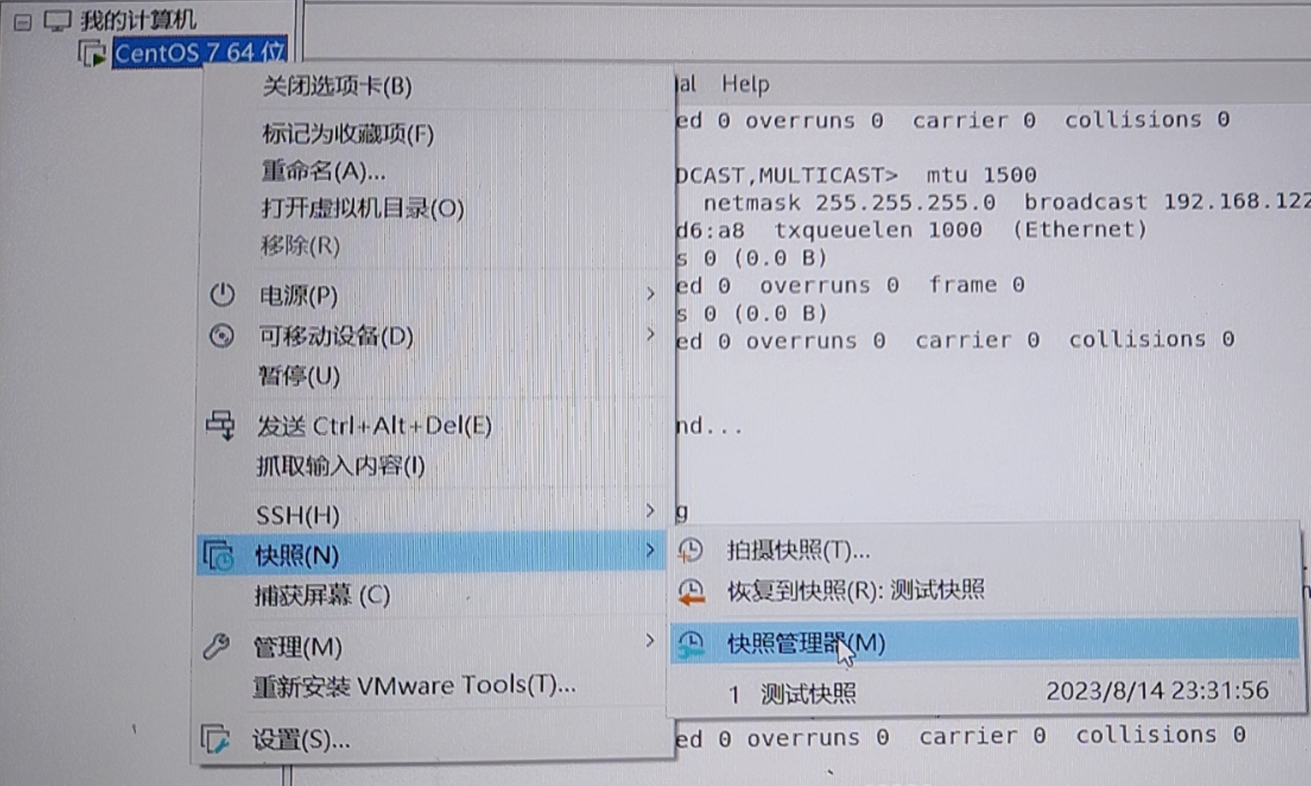
- 添加
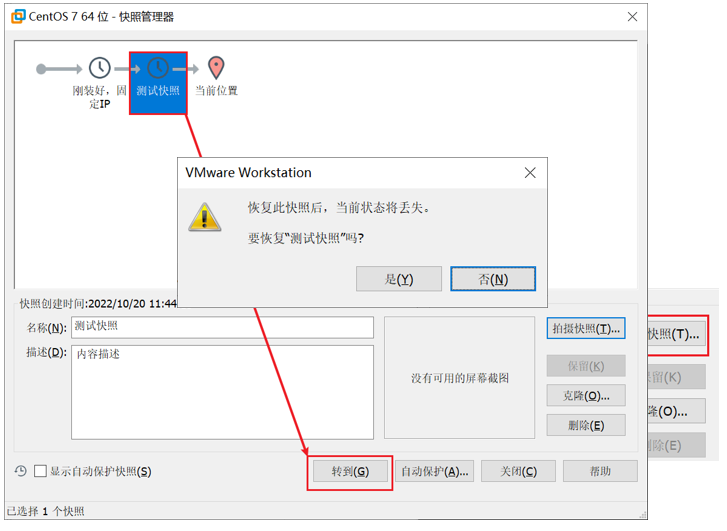
6.Linux 的目录结构
目录结构
Linux 的目录结构是一个树形结构,Windows 系统可以拥有多个盘符,Linux 没有盘符这个概念,只有一个根目录 /,所有文件都在它下面
描述方式
- Linux 系统中,路径之间的层级关系,使用: / 来表示
- 在 Windows 系统中,路径之间的层级关系,使用: \ 来表示
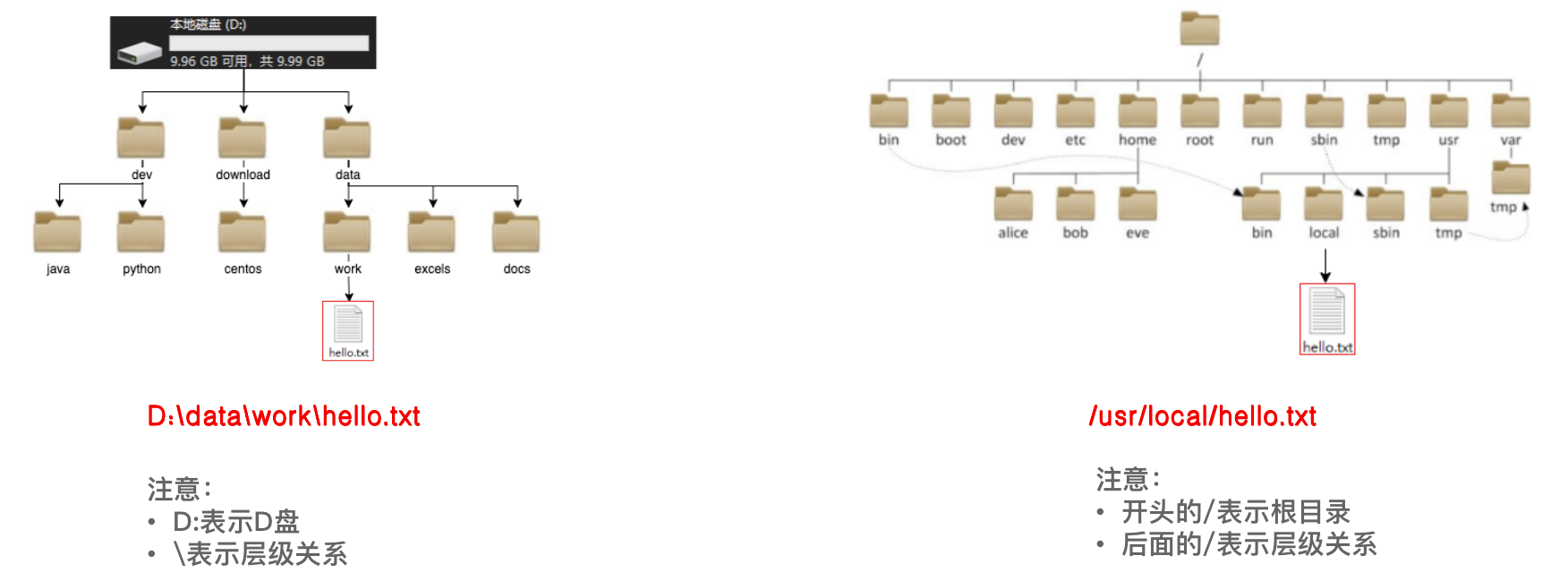
7.Linux 命令入门
Linux 命令基础格式
无论是什么命令,用于什么用途,在 Linux 中,命令有通用的格式:
command [-options] [parameter]- command:命令本身
- -options:[可选,非必填] 命令的一些选项,可以通过选项控制命令的行为细节
- parameter:[可选,非必填] 命令的参数,多数用于命令的指向目标等
ls 命令
ls 命令的作用是列出目录下的内容
- ls:以平铺形式,列出当前工作目录下的内容

- ls [路径]:指定一个 Linux 路径,列出指定路径的内容

- ls -a:列出全部文件(包含隐藏的文件/文件夹)

- ls -l:以列表的形式展示内容,并展示更多信息

- ls -h:表示以易于阅读的形式,列出文件大小必须要搭配 -l 一起使用
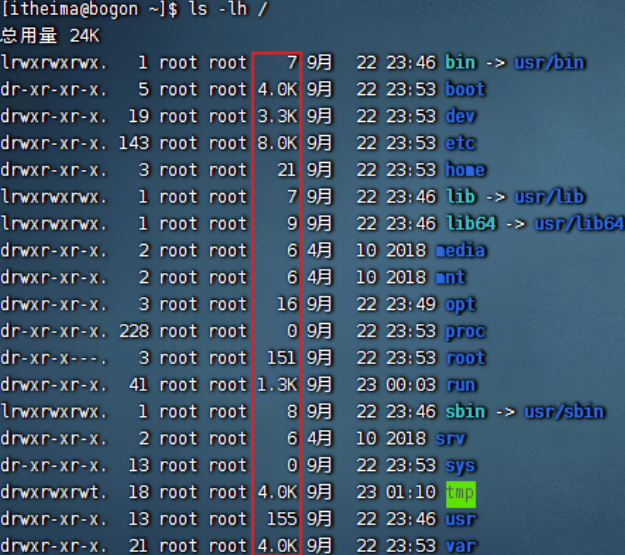
以上 -a -l -h 都可以进行组合使用,比如 ls -al、ls -lh
8.目录切换相关命令
cd 切换工作目录
当 Linux 终端打开的时候,会默认以用户的 HOME 目录作为当前的工作目录,可以通过 cd 命令来更改当前所在工作目录
- cd 命令无需选项,只有参数,表示要切换到哪个目录下
- cd 命令直接执行,不写参数,表示回到用户的 HOME 目录

pwd 查看当前工作目录
通过 ls 来验证当前的目录工作是不恰当的,可以通过 pwd 命令,来查看当前所在的工作目录
- pwd 命令,无选项,无参数,直接输入即可
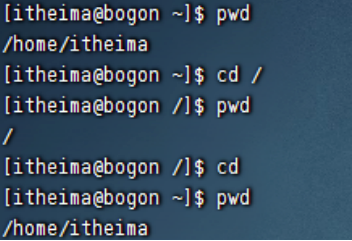
9.特殊路径符
- .:表示当前目录,比如 cd ./Desktop 表示切换到当前目录下的 Desktop 目录内,和 cd Desktop 效果一致
- ..:表示上一级目录,比如 cd .. 即可切换到上一级目录,cd ../.. 切换到上二级目录
- ~:表示 HOME 目录,比如 cd ~ 即可切换到 HOME 目录
10.创建目录命令(mkdir)
mkdir [-p] Linux 路径
- 参数必填,表示 Linux 路径
- -p 选项可选,表示自动创建不存在的父目录,用于创建联系多个层级的目录
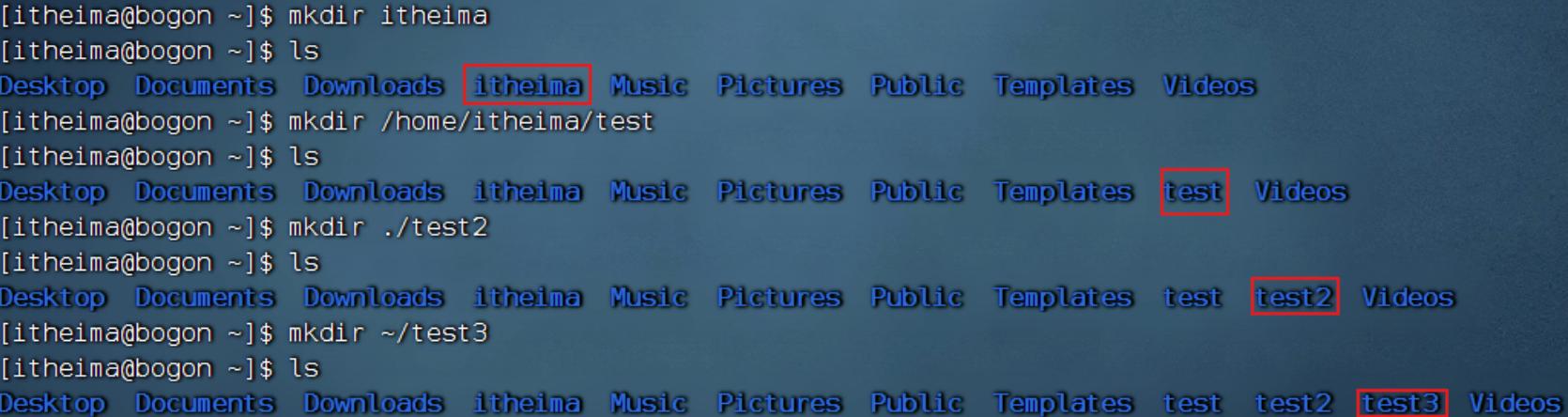
创建文件夹需要修改权限,请确保操作均在 HOME 目录内,不要在 HOME 外操作设计到权限问题,HOME 外会无法成功
11.文件操作命令part1(touch、cat、more)
- touch 创建文件
touch 命令无选项,参数必填,表示要创建的文件路径,相对、绝对、特殊路径均可使用touch Linux路径

cat 命令查看文件内容
cat Linux路径cat 通 touch 一样
more 命令查看文件内容:
- cat 是直接将内容全部显示出来
- more 支持翻页,如果文件内容过多,可以一页页的展示
在查看的过程中,通过空格翻页,通过 q 退出查看more linux路径
12.文件操作命令part2(cp、mv、rm)
- cp 命令复制文件、文件夹
-r 选项可选,用于复制文件夹使用【表示递归】cp [-r] 被复制文件路径 复制要去的路径 - 复制文件:

- 复制文件夹:

- mv 移动文件或文件夹
mv 被移动的文件路径 移动到位置的路径
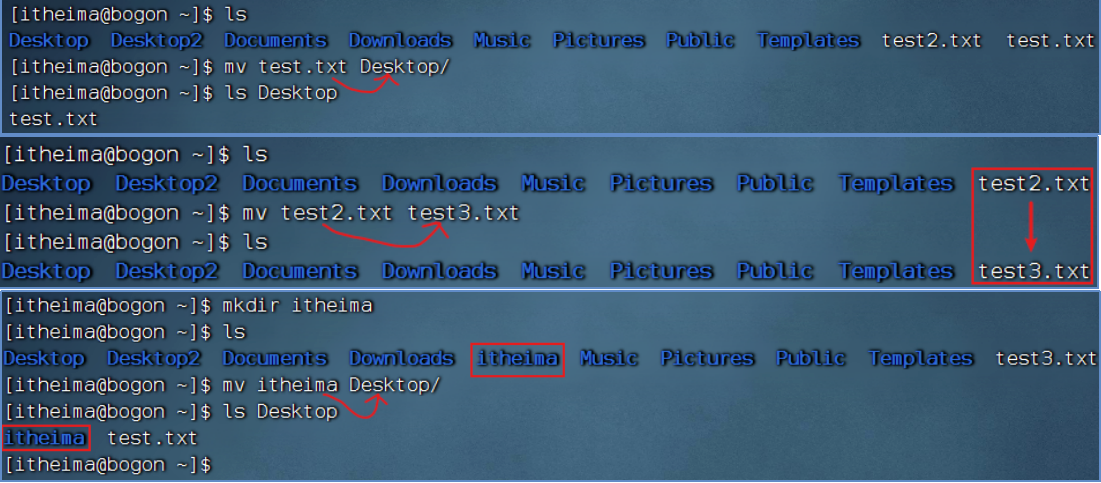
- rm 删除文件/文件夹
**-r 用于删除文件夹。-f 强制删除(不会提起确认信息)【普通用户删除不会弹出提示】rm [-r -f] 文件/文件路径...(可以存在多个)

- rm 删除文件/文件夹,可以进行模糊匹配
- test*:表示匹配到以 test 开头的内容
- *test:表示匹配到以 test 结尾的内容
- test:表示匹配到含有 test 的内容

13.查找命令(which、find)
当在使用 Linux 命令的时候,就相当于是调用了一个可执行的程序【比如 windows 中的 .exe 文件】
- which 命令:可以查看一系列命令的程序文件存放的位置
which 命令
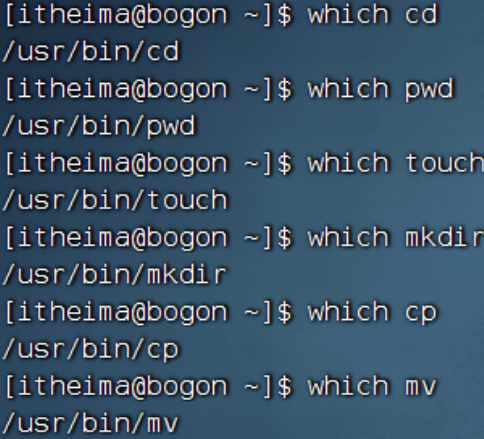
- find 命令:按文件名查找文件
find 起始路径 -name "被查找文件名"
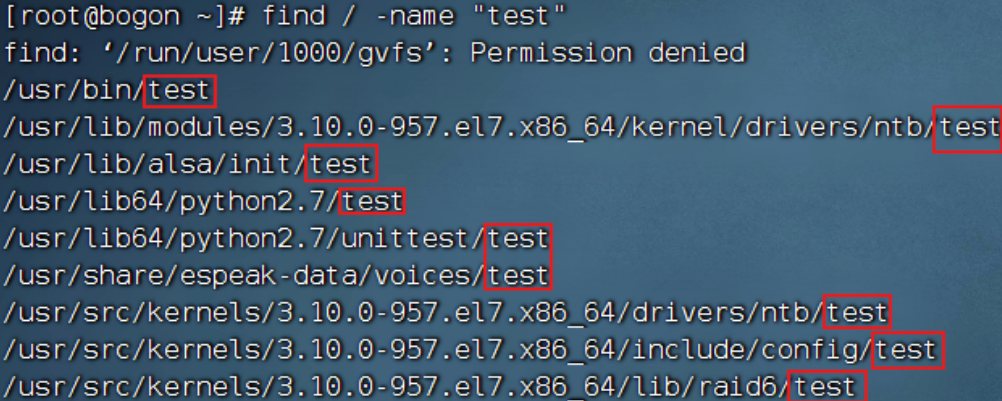
也可以使用通配符模糊匹配
- find 命令:按文件大小找文件
find 起始路径 -size +|- -n[kMG] - +、- 表示大于和小于
- n 表示大小数字
- kMG 大小单位
find / -size -10k find / -size +100M
14.grep、wc 和管道符
- grep 命令
-n 表示在结果中显示匹配的行的行号grep [-n] 关键字 文件路径

- wc 命令做数量统计
-c:统计 bytes 数量。-m:统计字符数量。-l:统计行数。-w:统计单词数量wc [-c -m -l -w] 文件路径

- 管道符 | :将管道符左边命令的结果,作为右边命令的输入

15.echo、tail 和重定向符
echo 命令:类似于输出语句
echo 输出的内容
反引号 `
- echo pwd

- echo `pwd`

- 重定向符:
- 符号 >:将左侧命令的结果,覆盖写入到符号右侧指定的文件中
- 符号 >>:将左侧命令的结果,追加写入到符号右侧指定的文件中


- tail 命令:查看文件尾部内容,也可以跟踪文件的最新更新
-f 表示持续跟踪,-num 表示查看尾部多少行,不填默认 10 行tail [-f -num] 文件路径
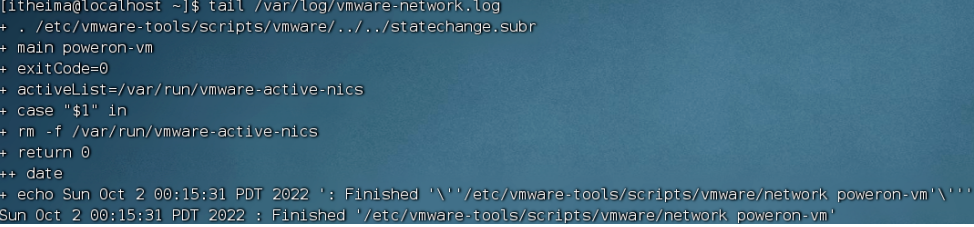
16.vi 编辑器
vi\vim 是 Linux 中最经典的文本编辑器。vim 是 vi 的加强版,兼容 vi 的所有指令
- vi\vim 编辑器的三种工作方式
- 命令模式:该模式下,所按下的按键编辑器都会理解为命令,该模式下不能自由进行文本编辑
- 输入模式:所谓的编辑模式、插入模式,该模式下,可以对文件内容进行自由编辑
- 底线命令模式:以":"开始,通常用于文件的保存、退出
如果文件路径表示的文件不存在,那么命令会用于编辑新文件
如果文件路径表示的文件存在,那么会编辑已有文件

- 命令模式快捷键
- i/a:按键都可以进入编辑模式,**任何情况下 esc 都可以回到命令模式
- pageup(PgUp):向上翻页
- pageup(PgDn):向下翻页
- /:进入搜索模式
- n/N:向下/上继续搜索
- dd:删除光标所在行内容
- yy:复制当前行
- p:粘贴复制的内容
- u:撤销修改
- 底线命令模式
- :wq:保存并退出
- :q:仅退出
- :w:仅保存
- :set nu:显示行号
- 查看命令帮助和手册
- 任何命令都支持:--help 选项,可以通过这个选项,查看命令的帮助【比如 ls --help(会列出关于 ls 命令的帮助文档】